Semakin berkembangnya kemajuan di dunia maya, banyak hal yang berasal
dari dunia nyata juga hadir dalam dunia maya. Seperti diary online, tv
online, radio online, hingga kuisioner online. Tentunya kuisioner
menjadi salah satu yang dibutuhkan oleh para pelajar hingga para pekerja
yang memang bergerak untuk meneliti sesuatu.
Penyebaran
kuisioner di dunia maya terasa jauh lebih mudah terutama jika sasaran
yang dituju tersebut merupakan suatu komunitas atau apapun dibandingkan
menyebarkan kuisioner yang di print alias di cetak. Apalagi apabila kalian mungkin mahasiswa yang sedang mengerjakan skripsi/tugas akhir yang membutuhkan kuesioner untuk disebarkan.
Beberapa
web menyediakan fasilitas untuk kuisioner online dengan cara penggunaan
yang mudah. Kuisioner online yang paling sering digunakan adalah http://www.surveymonkey.com/ dan https://docs.google.com/.
Kedua web tersebut mempunyai kelebihan dan kekurangan masing-masing. Kali ini yang akan di bahas adalah https://docs.google.com/.
Belum banyak yang mengetahui bahwa google menyediakan layanan ini dan
cara penggunaannya juga agak membingungkan ketika awal pertama kali
mencoba..
Tutorial pembuatan kuisioner online dengan Google Spreadsheet:
1.
buka http://docs.google.com, jika memiliki account gmail, silakan
masukan email dan pass gmail Anda. Jika tidak, maka sign up terlebih
dahulu.


2. Jika Anda kali pertama masuk http://docs.google.com, Anda akan dihadapkan pada tampilan seperti di bawah ini.

3. To the point, cara membuat kuisioner online :
Cari "Create New", klik. Pilih "FORM", klik. (Create New berada di posisi kiri)
Setelah mengklik "FORM", maka akan muncul jendela baru seperti di bawah ini:
- Untitled Form : Judul
- box kedua : untuk mengisi keterangan seperti tata cara atau syarat pengisian kuisioner.
- Question Title : Kalimat pertanyaan kuisioner, contoh : Setujukah bila Skripsi itu tantangan?
- Help Text : merupakan teks bantuan, ketika ada pertanyaan yang butuh penjelasan lebih.
- Question Type
: tipe pertanyaan (Apakah anda menggunakan skala likert, atau apa
saja.. Sehingga dapat disesuaikan di kuisioner). Ada 7 Fasilitas tipe
yaitu:
- Text : isian langsung
- Paragraph Text : serupa dengan text dengan kapasitas lebih banyak.
- Multiple Choice : pilihan ganda seperti a, b dan c dimana setiap pilihan dapat berjalan terus kepertanyaan berikutnya atau dapat dialihkan ke pertanyaan lain yang sesuai dengan jawaban (Go to based on answer).
- Checkboxes : berbentuk kotak untuk d centang.
- choose from a list : * berbentuk pilihan juga, menyerupai pengisian jenis kelamin dll.
- Scale : berbentuk skala, seperti skala likert (Tidak setuju, setuju, ....)
- Grid : menyerupai scale namun lebih ringkas.
(cmiiw)
Setelah selesai memasukan kuisioner online tersebut, maka pilih save yang berada di pojok kanan atas.
Selain itu, dapat juga memilih theme sesuai dengan tema kuisioner, dan silakan mengutak-atik sendiri.. :)
untuk
melihat hasil bentuk kuisioner yang akan diisi para responden, Anda
dapat melihat tulisan dibagian bawah kuisioner. Seperti ini:
You can view the published form here: https://spreadsheets.google.com/spreadsheet/viewform?formkey=dDFuNThqQndoYU1XMmMydGNNQTVUSXc6MA
(LINK INI YANG AKAN DIGUNAKAN UNTUK DIBERIKAN KEPADA RESPONDEN UNTUK MENGISI KUISIONER ONLINE)
Jika Anda ingin mengedit kembali kuisioner, maka ketik https://docs.google.com/?pli=1#home,
klik kuisioner mana yang mau di edit, klik. Maka akan masuk ke dalam
tampilan berbentuk excel. Untuk mempermudah memperbaiki kuisioner, Klik TOOLS, FORM, EDIT FORM.
atau FORM, EDIT FORM.
Untuk melihat hasil kuisioner dalam bentuk grafik, maka klik FORM, Show Summary of responses: contohnya seperti ini https://spreadsheets.google.com/gform?key=0AotrLtdE10pjdDFuNThqQndoYU1XMmMydGNNQTVUSXc&hl=en&gridId=0#chart
Untuk mendownload hasil kuisioner dalam bentuk excel, klik FILE, DOWNLOAD, maka pilih dalam format apa kita ingin mendownload.
Last, Silakan menyebarkan kuisioner hingga mencapai responden yang kita hendaki dan selamat mengolah.. :)
Beberapa tampilan Kuisioner Google.. Semoga dapat membantu dan memberi gambaran.

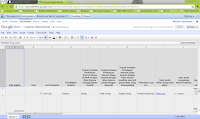
(Kuisioner yang tampak, bagian dalam kuisioner dalam bentuk excel)

(Hasil jawaban responden)
(cara melihat form, mengedit dan mendownload)
Sumber: BlogSpot





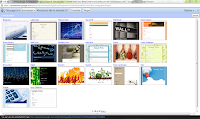


Tidak ada komentar:
Posting Komentar